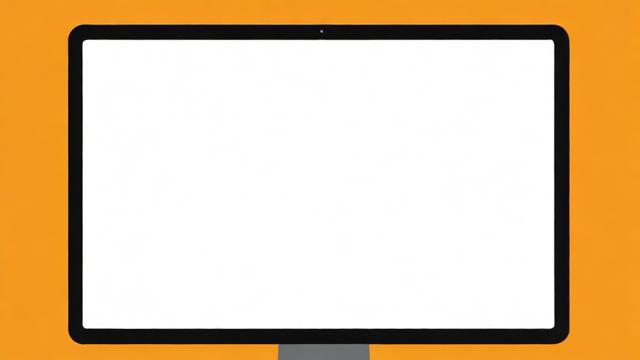电脑开机没反应?快速排查与解决方法全攻略
当你的电脑突然出现无法开机的情况,这可能是每个用户都会遇到的头疼问题。无论是黑屏还是电源灯不亮,都可能让你感到无助甚至焦虑。不过别担心,今天我会带你一步步了解这种问题的常见现象以及如何进行初步排查,从而帮助你更快地找到解决方案。
常见现象描述
首先,我们先来聊聊电脑开机没反应时的一些典型表现。最常见的就是黑屏,也就是屏幕没有任何显示内容,一片漆黑。还有些情况下,你会发现电源灯根本就不亮,按下电源键后没有任何反应。更让人困惑的是,有时候风扇会转动几下,但随后又停止了。这些现象其实都是电脑开机故障的表现形式,它们背后可能隐藏着不同的原因。
为了更好地理解问题,我建议大家在发现问题时,仔细观察并记录下具体的表现。比如,是完全无反应,还是有某些部件发出声音或灯光闪烁?这样的细节对于后续的排查非常关键。
用户常见误区及正确应对方法
很多用户在面对这种情况时,往往会陷入一些误区。比如,有人直接拆开主机箱检查硬件,而没有先检查最基础的电源连接。还有人会反复重启电脑,试图通过这种方式解决问题,但实际上这样做往往毫无意义。正确的做法是从最简单的步骤开始排查。
如果你发现电脑无法正常启动,第一步可以检查电源线是否插好,或者尝试更换一个插座看看是否有改善。此外,还要注意是否有其他外部设备连接到电脑上,比如打印机或USB设备。有时候,这些外接设备可能会导致系统启动异常。所以,断开所有非必要的外部设备后再试一次,可能会有意想不到的效果。
初步检查步骤
接下来,我们来谈谈具体的初步检查步骤。首先是硬件连接部分,确保所有接口和线缆都没有松动或损坏。如果怀疑是电源供应的问题,可以尝试使用备用电源适配器进行测试。另外,也要留意机箱内部的灰尘积累情况,过多的灰尘会影响散热效果,进而引发各种问题。
除了硬件连接,电源供应也是需要重点关注的地方。你可以试着按住电源按钮几秒钟以强制关机,然后重新启动。这个小技巧有时能够解决由于短暂断电或其他原因引起的启动失败。总之,从最简单、最容易操作的部分入手,往往能快速缩小问题范围。
总结一下,电脑开机没反应虽然令人困扰,但只要掌握了一些基本的排查思路和方法,就能有效提升解决问题的效率。在接下来的内容中,我们将深入探讨可能导致这一问题的具体原因,并提供更加详细的解决方案。
当我们遇到电脑无法开机的问题时,背后可能隐藏着多种复杂的原因。接下来,我会从硬件故障、软件层面以及外部因素三个方面,详细讲解可能导致这一问题的具体情况。通过了解这些潜在原因,你可以更有针对性地进行排查。
硬件故障诊断
首先来说说硬件故障。硬件是电脑的核心部分,一旦出现问题,可能会直接导致无法开机。比如主板,作为整个系统的中枢,如果它损坏或者接触不良,就会让其他部件失去连接,从而引发启动失败。再比如内存条,如果插槽松动或者本身已经老化,也可能导致系统无法正常运行。还有显卡和硬盘,它们的故障同样会直接影响到电脑的启动过程。
除了这些主要部件外,电源模块也是一个常见的问题来源。如果你发现按下电源键后没有任何反应,很可能是电源供应出现了问题。这不仅包括电源适配器本身的损坏,还可能是内部电路短路或电压不稳定引起的。因此,在排查硬件故障时,建议逐一检查每个关键部件的状态,确保它们都处于良好的工作状态。
软件层面问题
接着我们来看看软件层面可能存在的问题。虽然硬件故障是最常见的原因,但也不能忽视软件的影响。比如系统文件损坏,这是由于长期使用或者病毒攻击导致的。当关键的系统文件丢失或被篡改时,电脑就无法正常加载操作系统,进而表现为无法开机。此外,BIOS设置异常也是一个容易被忽略的因素。如果你最近对BIOS进行了调整,可能会无意中改变了某些重要参数,导致系统无法启动。
为了避免这些问题,平时要定期备份重要的系统文件,并且在修改BIOS设置前做好记录。这样即使出现问题,也能快速恢复到之前的稳定状态。同时,安装杀毒软件并保持更新也是预防系统文件损坏的有效手段之一。
外部因素影响
最后不得不提的是外部因素的影响。有时候,问题并不出在电脑本身,而是由外部环境造成的。例如电源适配器的质量不过关,可能会输出不稳定的电流,从而影响电脑的正常启动。另外,一些外部设备如USB驱动器或打印机,如果没有正确断开连接,也可能干扰到系统的启动过程。甚至周围的电磁干扰,比如附近的电器设备产生的磁场,都有可能对电脑造成一定的影响。
为了减少外部因素带来的风险,建议使用质量可靠的电源适配器,并尽量避免在电脑启动时连接过多的外部设备。此外,将电脑放置在一个相对独立的空间内,远离其他大功率电器,也能有效降低电磁干扰的可能性。
通过以上三个方面的深入分析,我们可以看到电脑无法开机的原因其实非常多样化。无论是硬件故障、软件问题还是外部因素,都需要我们耐心地逐一排查。只有找到真正的根源,才能采取有效的措施来解决问题。
在前面的章节中,我们已经详细分析了电脑无法开机的各种可能原因。接下来,我将分享一些具体的解决方法以及日常维护和预防措施,帮助你更好地应对这一问题。无论是硬件还是软件层面,都有对应的解决方案可以尝试。
具体解决方法
当我们面对电脑无法开机的情况时,首先要保持冷静,然后按照一定的步骤逐一排查。比如可以采用逐步排查法,从最简单的部分开始检查。首先确认电源是否正常工作,按下电源键后观察是否有任何反应。如果电源没有问题,可以进一步检查硬件连接是否牢固。有时候,仅仅是某个插头松动或者接口接触不良,就会导致整个系统无法启动。
如果初步检查无果,可以尝试更换部件测试的方法。比如怀疑内存条有问题,可以把内存条拔下来重新插紧,或者换到其他插槽试试看。同样地,显卡、硬盘等关键部件也可以通过替换的方式来判断是否存在问题。这种方法虽然需要一定的时间和耐心,但往往能够精准定位故障点。记得每更换一个部件后都要重启电脑,观察是否有改善。
日常维护与保养建议
除了解决问题外,日常的维护和保养也非常重要。定期清理灰尘是其中一项基础工作。长时间使用电脑后,内部会积累大量灰尘,这些灰尘不仅会影响散热效果,还可能导致电路短路或接触不良。因此,每隔几个月就应该打开机箱,用专用工具清理内部灰尘。同时,也要注意外部环境的清洁,避免过多灰尘进入机箱。
更新驱动程序也是不可忽视的一环。随着技术的发展,硬件厂商会不断发布新的驱动版本,修复已知问题并提升性能。如果你的驱动程序过于老旧,可能会引发兼容性问题,甚至影响系统的稳定性。所以,养成定期检查并更新驱动的习惯很有必要。此外,安装杀毒软件并及时更新病毒库,可以有效防止恶意软件对系统文件造成破坏。
预防电脑开机故障的技巧
最后,让我们来聊聊如何预防电脑开机故障的发生。选择优质的配件是第一步。无论是主板、内存还是电源,都应该挑选知名品牌的产品,确保其质量和稳定性。劣质配件虽然价格便宜,但往往容易出现各种问题,得不偿失。另外,在使用过程中要注意避免过载。不要让电脑长时间处于高负荷运转状态,这样会对硬件造成额外的压力,增加故障风险。
合理安排用电环境也很重要。尽量为电脑配备稳定的电源供应,例如使用带有过载保护功能的插座或UPS不间断电源。这样即使遇到突然断电等情况,也能最大限度地保护电脑不受损害。同时,减少不必要的外部设备连接,尤其是在启动阶段,可以降低干扰的可能性。通过以上这些预防措施,你可以大大降低电脑无法开机的风险,享受更加顺畅的使用体验。